Olet ehkä kuullut läheisyysanturista. Se on tärkeä osa nykypäivän älypuhelimia. Mikä on läheisyysanturi? Ja miten se toimii iPhonessa? Läheisyysanturi otettiin ensimmäisen kerran käyttöön vuonna 2007. Se pystyi havaitsemaan kaikki näytölle suljetut esineet. Ja Apple käyttää iPhonen läheisyysanturia antamaan näytön uneen, kun soitat puhelinsoittoa tai kun puhelin on kiinnitetty korvalle. Se voi säästää akkua ja vähentää virranhukkaa puhelun aikana. Entä jos iPhonen läheisyysanturi ei toimi? Sinun iPhone-näyttö pysyy valaistuna, kun soitat puhelua. Ja tahaton kosketus tekee iPhonesta mykistyksen tai toiminnan epätavallisena. Siksi jaamme teille ratkaisuja tämän ongelman ratkaisemiseksi eri tilanteissa.
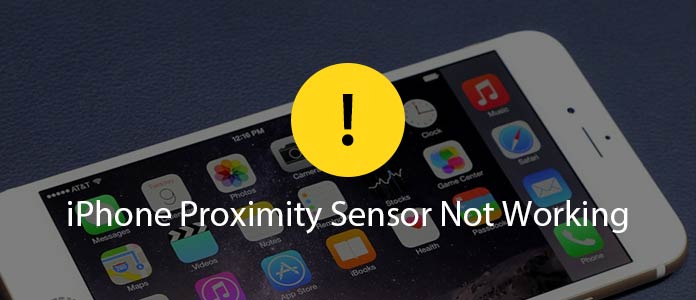
On useita syitä, jotka voivat johtaa siihen, että iPhonen läheisyysanturi ei toimi.
1. Osuma iPhonen pinnalle. Etäisyysanturi on laitteisto. Tämä tarkoittaa, että kaikki halaukset voivat vaurioittaa niitä ja lopettaa toiminnan.
2. Vaihda näyttö. Useat iPhonen käyttäjät ilmoittivat, että etäisyysanturi lakkaa toimimasta näytön vaihtamisen jälkeen. Anturin on toimittava iPhonen näytön kanssa. Jos uusi näyttö ei ole yhteensopiva anturin kanssa tai se on kytketty väärin, kohtaat tällaisen ongelman.
3. Järjestelmäongelmat. On monimutkaista ja vaikeaa selvittää, mitkä tekijät aiheuttavat ongelman. Ohjelmisto vanhentunut, iOS ja sovellukset ovat kaikki epäiltyjä.
4. Valmistajaongelma. iPhonen osat tulevat valmistajilta ympäri maailmaa, mukaan lukien läheisyysanturi. Tietenkin, he suorittavat korkeat Apple-vaatimukset, mutta se ei tarkoita, etteivätkö ne tee virheitä.
Voit kokeilla alla olevia ratkaisuja ohjelmisto-ongelmiin, jotka aiheuttavat iPhonen läheisyysanturin toimimattomuuden.
Vaihe 1Kun huomaat, että iPhonen läheisyysanturi ei toimi, pidä "Sleep / Wake" -painiketta painettuna sammuttaaksesi näytön. Löydät sen iPhonen oikealta puolelta.
Vaihe 2Kun kosketat liukusäädintä oikealle, puhelin sammuu heti.
Vaihe 3Kun puhelimen näyttö on muuttunut kokonaan mustaksi, paina "Sleep / Wake" -painiketta uudelleen ja pidä sitä alhaalla, kunnes Apple-logo tulee näyttöön.
Tällä tavalla voitaisiin korjata iPhonen läheisyysanturin lakkaa toimimasta odottamattomien virheiden vuoksi.

Vaihe 1Paina pyöreää "Koti" -painiketta ja pidä "Sleep / Wake" -painiketta samanaikaisesti yli 10 sekunnin ajan.
Vaihe 2Kun Apple-logo näkyy puhelimen näytöllä, vapauta molemmat painikkeet.
Vaihe 3Avaa sitten puhelimesi PIN-koodilla, läheisyysanturi voi toimia normaalisti.
Joskus viestintä iOS: n ja läheisyysanturin välillä ei ole sujuvaa. Tämä voisi rekonstruoida yhteyden ja saada ne toimimaan yhdessä.
Vaihe 1Siirry "Asetukset" -sovellukseen ja muodosta yhteys turvalliseen Wi-Fi-yhteyteen tai kytke matkapuhelindata päälle.
Vaihe 2Etsi "iCloud"> "Varmuuskopio" ja kosketa "Varmuuskopioi nyt" -vaihtoehto varmuuskopioidaksesi iPhone. Tai voit varmuuskopioida iPhonesi kolmannen osapuolen työkaluilla.
Vaihe 3Siirry sitten Asetukset-sovelluksen kohtaan Yleinen> Ohjelmistopäivitys. Jos saatavilla on ohjelmistopäivitys, kosketa "Päivitä ja asenna nyt" ja suorita ohjelmistopäivitys loppuun näytön ohjeiden mukaisesti.
Jokainen ohjelmistopäivitys sisältää useita iOS-virhekorjauksia. Tämä voi sisältää virheitä, jotka liittyvät iPhonen läheisyysanturiin, joka ei toimi.
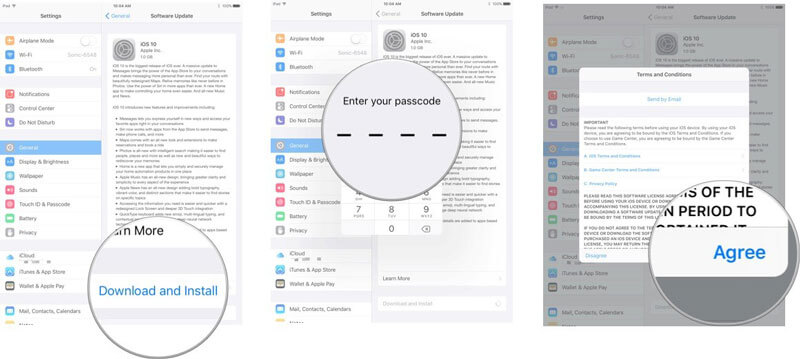
Vaihe 1Kytke iPhone tietokoneeseen johdolla ja käynnistä iTunesin uusin versio.
Vaihe 2Pidä "Sleep / Wake" ja "Home" -painikkeita painettuna samanaikaisesti vähintään 10 sekunnin ajan. Vapauta sitten "Sleep / Wake" -painike ja paina samalla "Home" -painiketta, kunnes iTunes kehottaa palautustilan viestin.
Vaihe 3Napsauta "OK" iTunes-viestissä ja siirry kohtaan "Laite"> "Yhteenveto". Napsauta Palauta iPhone -painiketta oikealla paneelilla palauttaaksesi tehdasasetukset.
Kun prosessi on valmis, voit käynnistää iPhonen uudelleen. Tietysti iPhonen läheisyysanturin ongelma katoaa.
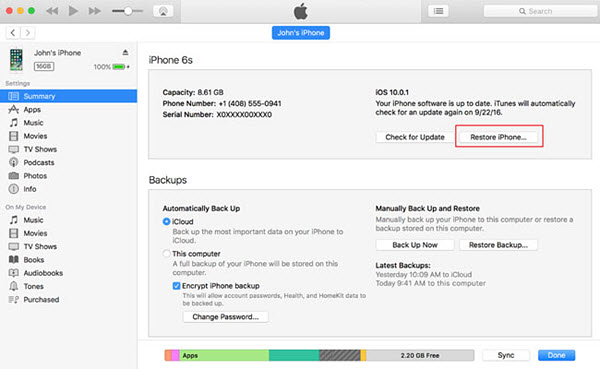
Itse asiassa järjestelmäongelma aiheuttaa sen, että iPhonen läheisyysanturin toiminta ei ole monimutkaista. Joskus et voi korjata yhtä ratkaisua. Siellä on all-in-one iPhone-työkalupakki, FoneLab iOS-järjestelmän palauttaminen, voisi diagnosoida järjestelmäongelman ja korjata iPhonen läheisyysanturin helposti. Sen keskeisiä piirteitä ovat:
1. Korjaa erilaiset järjestelmäongelmat yhdellä napsautuksella.
2. Työskentele kaikissa iPhone-malleissa, mukaan lukien iPhone x.
3. Käytä edistynyttä algoritmia diagnosoimaan järjestelmäongelmat.
4. Tarjoa palautustila ja DFU-tila iPhonen korjaamiseksi erilaisissa olosuhteissa.
5. Nopea ja turvallinen vahingoittamatta nykyisiä tietoja.
6. Saatavana sekä Windows että Mac.
Vaihe 1Asenna iOS-järjestelmän palautus tietokoneellesi
Lataa ja asenna iPhone-työkalupakki tietokoneellesi ja käynnistä se. Muista kytkeä iPhone tietokoneeseesi alkuperäisen USB-johdon avulla.

Vaihe 2Siirry palautustilaan
Paina iOS-järjestelmän palautusta osiossa Lisää työkaluja. Napsauta sitten Käynnistä-painiketta diagnosoidaksesi järjestelmäongelmat, jotka aiheuttavat iPhonen läheisyysanturin toimimattomuuden. Kun olet ottanut tulosikkunaan, napsauta "Vahvista" siirtyäksesi palautustilaan.
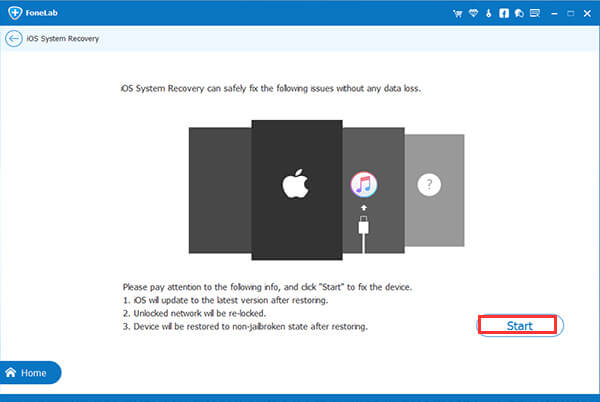
Vaihe 3Korjaa järjestelmäongelmat yhdellä napsautuksella
Vahvistamisen jälkeen napsauta "Korjaa" -painiketta antaaksesi ohjelman suorittaa työnsä. Odota prosessin päättymistä, iPhone käynnistyy uudelleen. Sitten läheisyysanturi toimii normaalisti.
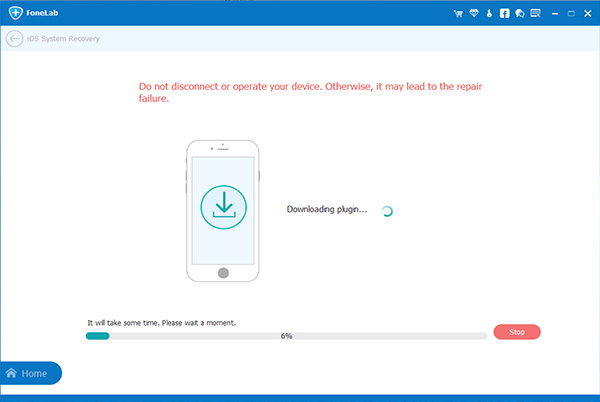
Huolimatta siitä, että korjaat iPhonen läheisyysanturin, joka ei toimi itse, tai teknisen tuen, kannattaa ensin varmuuskopioida iPhone. Tästä eteenpäin suosittelemme FoneLabia - iOS-tietojen varmuuskopiointi ja palautus, koska se tarjoaa monia hyödyllisiä ominaisuuksia.
1. Helppo käyttää. Se pystyy varmuuskopioimaan koko iPhonen yhdellä napsautuksella.
2. Häviötön varmuuskopio. Ohjelmisto varmuuskopioi iPhone-tiedot tietokoneellesi ilman häiriöitä puhelimesi olemassa oleviin tietoihin.
3. Esikatsele varmuuskopiotiedosto. Kun olet varmuuskopioinut iPhonen, voit avata varmuuskopiotiedoston ja tarkastella mitä tahansa tietotyyppiä tietokoneellasi.
4. Palauta tietyt tiedostot. Voit purkaa tietyt tiedot tai tiedostot varmuuskopiosta ja palauttaa ne puhelimeesi.
5. Yhteensopiva sekä Windowsin että Mac OS X: n kanssa.
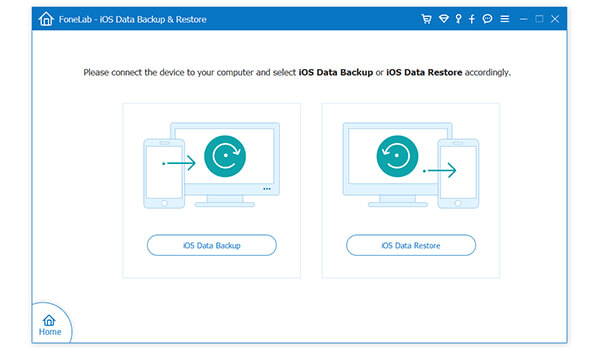
Yllä olevien ratkaisujen perusteella saatat päästä eroon ongelmasta, että iPhonen läheisyysanturi lakkaa toimimasta. Vaikka se on harvinaista, tapahtuu, että jotkut iPhonen osat, kuten läheisyysanturi, lakkaavat toimimasta kunnolla. Kun se tapahtuu, älä huoli. Voit oppia kaiken tarvittavan tiedon iPhonen läheisyysanturiongelman korjaamisesta tästä viestistä. Mutta jos etsit helpointa tapaa ratkaista tämä ongelma, FoneLab iOS -järjestelmän palautus on paras valinta. Se voi diagnosoida järjestelmäongelmat, jotka johtavat siihen, että iPhonen läheisyysanturi ei toimi automaattisesti, ja korjata tämä ongelma kirjoittamatta tai poistamatta puhelimen nykyisiä tietoja.